De browser is een belangrijk onderdeel van ons dagelijks leven op internet. Twee van de meest populaire zijn Google Chrome en Mozilla Firefox en in dit artikel gaan we uitleggen hoe je een van de problemen kunt oplossen die kunnen optreden. Laten we eens kijken wat we moeten doen als Proxyverbindingsfouten tevoorschijn komen. Dit is een vervelende bug die kan betekenen dat we niet correct navigeren.
Waarom krijg ik de Proxy-fout tijdens het browsen?

A volmacht is een tussenpersoon die optreedt tussen ons apparaat (of browser, in dit geval) en de server waartoe we toegang proberen te krijgen. Hiermee kunt u bijvoorbeeld het echte IP-adres verbergen. Het is erg handig om verbinding te maken met een dienst die mogelijk beperkt is. Het werkt een beetje als een VPN.
Wanneer een Proxyfout verschijnt in Chrome of Firefox it kan verschillende redenen hebben. Een daarvan is te wijten aan een slechte softwareconfiguratie in de browser zelf. In dit geval is het hoogstwaarschijnlijk voldoende om een parameter te wijzigen en moet de fout worden opgelost, zoals we zullen zien.
Maar het kan ook te wijten zijn aan een aantal fout op systeemniveau . Misschien een eerder geconfigureerde proxyserver die een probleem heeft gehad of zelfs een update die niet is voltooid, waardoor onze apparatuur niet goed werkt.
In het laatste geval zouden we de Proxy-fout op systeemniveau moeten oplossen. Zoals we zullen zien, is het echter een eenvoudig en snel proces. We zouden geen moeite moeten hebben om goed te navigeren.
Als we deze fout tegenkomen, zullen we problemen hebben met het laden van webpagina's. Het kan alleen van invloed zijn op een specifieke website, maar het kan van invloed zijn op alle navigatie en we kunnen geen enkele site betreden.
Proxyfout in Chrome of Firefox oplossen
We gaan de verschillende opties uitleggen die we moeten hebben corrigeer de proxyfout tijdens het browsen met Chrome of Firefox. We gaan kijken hoe we het rechtstreeks vanuit elk van de browsers kunnen oplossen en ook vanuit de Dakramen en raamkozijnen instellingen. Het zijn allemaal eenvoudige processen.
Los de bug van Firefox op
Allereerst gaan we het hebben over wat we moeten doen om de Proxy-fout van de . te voorkomen Mozilla Firefox browser. Wat we moeten doen is een nieuw tabblad openen en rechtsboven op het menu klikken om later naar Instellingen te gaan.
Als we hier eenmaal zijn, moeten we naar de bodem, in Netwerk Configuratie en klik op Configuratie. Er wordt automatisch een nieuw venster geopend en het enige dat we hoeven te doen, is de optie aanvinken: Geen proxy , de eerste die op die lijst verschijnt.
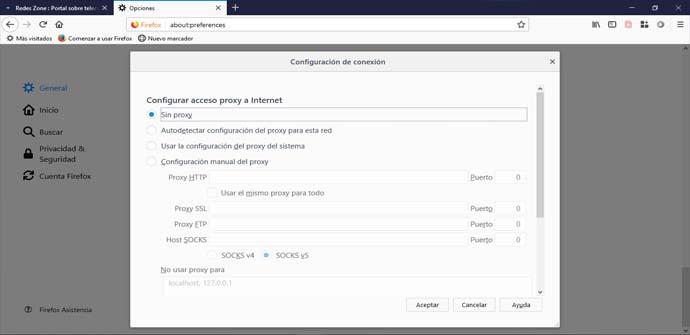
Als het een probleem is van de kant van de browser, kan deze optie de oplossing zijn voor de storing. We zouden alleen de browser opnieuw moeten opstarten en kijken of we op deze manier normaal kunnen navigeren, zonder dat de Proxy-fout in Mozilla Firefox verschijnt.
Vermijd dit probleem in Chrome
Het komt minder vaak voor dat dit probleem optreedt wanneer we navigeren met Google Chrome , maar we zullen het ook kunnen configureren. We zullen het echter niet vanuit de browser zelf kunnen doen, zoals we deden met Firefox, maar we zullen naar de Windows-configuratie moeten gaan.
Als we in Chrome op het menu rechtsboven klikken, gaan we naar Instellingen, Geavanceerde instellingen, Systeem en klikken op Proxy configureren, we zullen zien dat het ons naar de Windows-configuratie . Daar zullen we moeten kijken of er een proxy is geconfigureerd die mogelijk problemen veroorzaakt. Als dat zo is, moeten we het gewoon verwijderen.
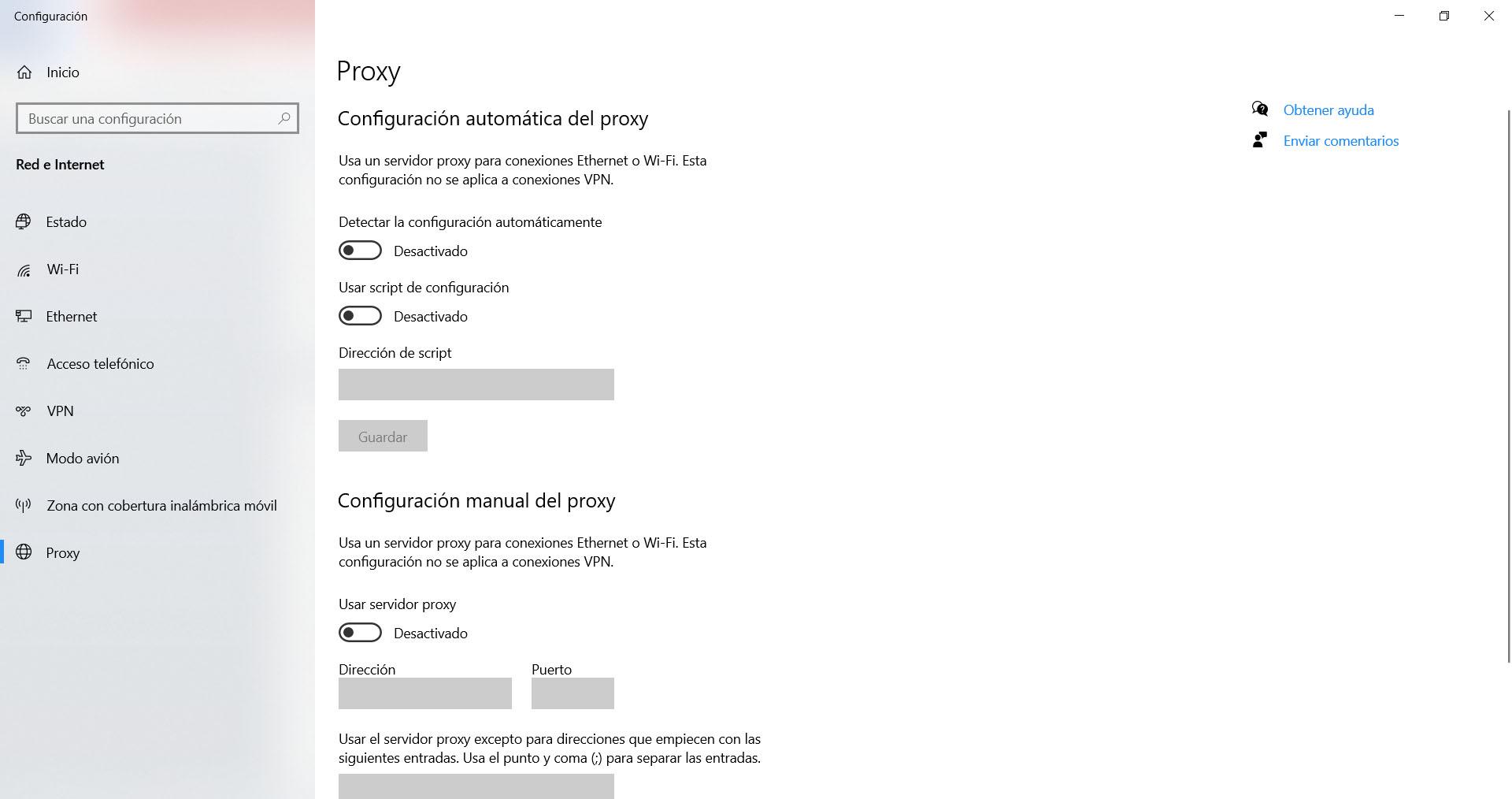
Dit hebben we gedaan, hoewel het werkt voor Google Chrome, kan het ook geldig zijn voor Mozilla Firefox. Uiteindelijk zijn we het op systeemniveau aan het configureren en zullen we de resultaten in beide browsers kunnen zien. We zouden het alleen opnieuw moeten opstarten en kijken of het correct is opgelost.
Reinig het register in Windows
We moeten ook nog een derde methode noemen waar we rekening mee kunnen houden. Nogmaals, dit kan ook helpen om de proxyfout in zowel Chrome als Firefox op te lossen. Het gaat in feite om het verwijderen van proxybestanden van het Windows-register .
We moeten naar Start gaan en Regedit zoeken. We kunnen ook de toetsencombinatie Windows + R openen en Regedit uitvoeren. Als we binnen zijn, moeten we zoeken naar het pad Computer / HKEY_LOCAL_MACHINE / SOFTWARE / Microsoft / WindowsCurrentVersion / Internetinstellingen.
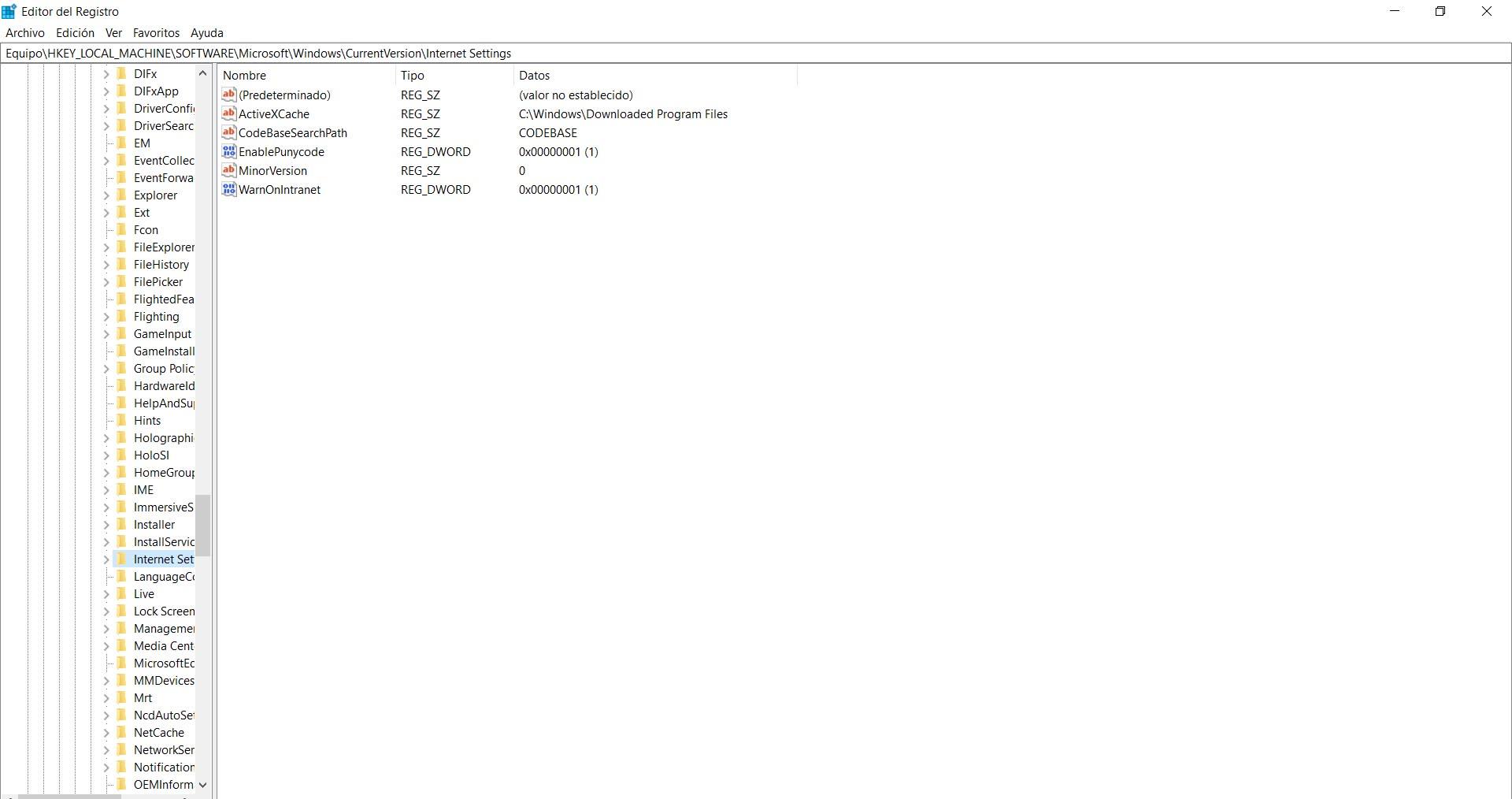
Hier, in het rechterdeelvenster, zouden de proxybestanden verschijnen. We zouden ze allemaal moeten selecteren en we geven het om te verwijderen. Zodra dit is gebeurd, hoeft u alleen maar de vensters te sluiten en de browser opnieuw op te starten om te controleren of het is opgelost of niet.
Hoe problemen met de browser te voorkomen
We hebben ons gericht op de proxy-fout in Chrome- en Firefox-browsers. Het is iets dat ons ervan weerhoudt om correct te navigeren en dat, zoals we hebben gezien, op een zeer specifieke manier kan worden opgelost. Er zijn echter veel fouten die kunnen optreden tijdens het browsen. Daarom geven we enkele essentiële tips om ze te vermijden.
Laat de browser updaten
Het eerste is om altijd de nieuwste versie van de browser . Dit is essentieel om de veiligheid te beschermen. We moeten elke update die uitkomt installeren en problemen voorkomen, maar ook zo goed mogelijk laten werken, met al het laatste nieuws.
In het geval van Chrome zouden we naar het menu rechtsboven moeten gaan, op Help klikken en naar . gaan Google Chrome-informatie . Daar zal het ons de versie tonen die we hebben geïnstalleerd en een nieuwe installeren als deze beschikbaar is. In Mozilla Firefox zou het vergelijkbaar zijn.

Gebruik officiële programma's
Een ander zeer belangrijk punt is om alleen te gebruiken officiële programma's en extensies . Dit voorkomt dat we applicaties installeren die zijn aangepast door derden. Ze kunnen malware of zelfs extra plug-ins bevatten die verantwoordelijk zijn voor het verzamelen van gegevens.
Je moet ze altijd installeren vanuit officiële bronnen. Het maakt niet uit welke we gebruiken, of het nu Chrome, Firefox of iets anders is. We moeten altijd naar de officiële website gaan of applicatiewinkels garanderen om dit soort problemen te voorkomen die we noemden.
Blijf Veilig
Natuurlijk moeten we ook de veiligheid van onze apparatuur. Dit voorkomt het binnendringen van malware en aanvallers die de werking van de systemen kunnen beïnvloeden. Een goede antivirus is bijvoorbeeld essentieel. We kunnen er een paar noemen, zoals Windows Defender, Avast of Bitdefender.
Maar om veilig te blijven, zijn gezond verstand en het vermijden van fouten essentieel. We moeten voorkomen dat we bestanden downloaden die een bedreiging kunnen vormen, bijvoorbeeld via e-mails die we niet kunnen vertrouwen.
Configuratie bekijken
Aan de andere kant, het periodiek herzien van de configuratie van de browsers en de extensies die we hebben geïnstalleerd, kunnen ons helpen problemen op te lossen en fouten te voorkomen. We moeten ons niet alleen concentreren op het belangrijkste, namelijk de browser, maar ook op eventuele add-ons die we hebben geïnstalleerd.
Soms kunnen hackers misbruik maken van slechte instellingen om in de browser te komen en toegang te krijgen tot het systeem. Ze kunnen op deze manier onze beveiliging in gevaar brengen en hun doel bereiken om malware te smokkelen of de prestaties te beïnvloeden.
Kortom, we hebben in dit artikel gezien wat we moeten doen om Proxy-fouten in Chrome en Firefox te corrigeren. We hebben gekeken naar enkele beschikbare opties, evenals algemene tips om problemen in de browser te voorkomen.